Comment imprimer l'écran sur Mac
2024-11-26 15:12:46 • Filed to: Imprimer le PDF • Proven solutions
Prendre un écran d'impression Mac n'est pas aussi simple que sous Windows. Tout d'abord, un clavier Mac n'a pas de touche de raccourci pour prendre un écran d'impression ou une capture d'écran comme un clavier Windows typique. Cela signifie que vous devez ouvrir un utilitaire en le lançant avec une combinaison de touches spéciale ou une touche de raccourci pour obtenir la capture d'écran sur un ordinateur exécutant macOS. Mais même cela implique de jouer du twister sur le clavier avec les doigts ! Dans cet article, nous allons vous montrer comment la fonction d’impression d’écran mac fonctionne sur un MacBook Pro ou MacBook Air, mais nous allons également introduire une autre application qui vous permettra de capturer facilement différents types d’écran d’impression sur Mac, éditer et annoter les captures d’écran, et la cultiver selon les spécifications exactes avant de la partager en ligne ou de l’enregistrer dans un lecteur.
Imprimer l'écran sur Mac
La fonction d'impression d'écran Mac utilise essentiellement le presse-papiers pour enregistrer la capture d'écran, après quoi vous pouvez soit la coller dans une autre application, soit l'enregistrer sur votre bureau en tant que fichier image. La fonction peut être activée en appuyant sur les combinaisons de touches suivantes :
- 1. Commande
 + Maj + 3 : Cette combinaison de raccourcis capturera le plein écran et l'enregistrera sous forme de fichier sur votre bureau. Le format est PNG par défaut.
+ Maj + 3 : Cette combinaison de raccourcis capturera le plein écran et l'enregistrera sous forme de fichier sur votre bureau. Le format est PNG par défaut. - 2. Commande
 + Ctrl + Maj + 3 : Cela prendra une capture d'écran mais l'enregistrera dans le presse-papiers afin que vous puissiez la coller dans une autre application.
+ Ctrl + Maj + 3 : Cela prendra une capture d'écran mais l'enregistrera dans le presse-papiers afin que vous puissiez la coller dans une autre application. - 3.Command
 + Shift + 4 : Ceci est similaire à 1 mais il vous permet de capturer uniquement la fenêtre active d'une application et de l'enregistrer en tant que fichier PNG.
+ Shift + 4 : Ceci est similaire à 1 mais il vous permet de capturer uniquement la fenêtre active d'une application et de l'enregistrer en tant que fichier PNG. - 4. Commande
 + Ctrl + Maj + 3 : Semblable à 2 mais enregistre l'image dans le presse-papiers de votre Mac.
+ Ctrl + Maj + 3 : Semblable à 2 mais enregistre l'image dans le presse-papiers de votre Mac.
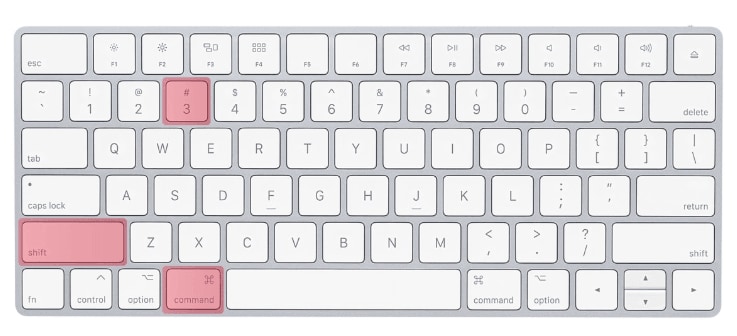
Le problème avec la fonction printscreen sur Mac est que la taille du fichier que vous obtenez en tant que sortie de la méthode 1 ou 3 ci-dessus est un PNG, qui peut atteindre plusieurs Mo. Ce n'est pas génial pour le partage. Il existe un moyen de changer le type de fichier par défaut en JPG, qui est plus petit, mais la méthode nécessite d'exécuter une ligne de commande dans l'application Terminal. Ce n'est pas quelque chose que la plupart des utilisateurs de Mac sont à l'aise de faire.
Pour ces raisons et d'autres, il est préférable de trouver un utilitaire Mac de capture d'écran professionnel qui vous offre plus de flexibilité ainsi que de plus grandes options pour l'édition, les annotations, le recadrage et le partage avec d'autres. L'un des meilleurs outils pour cela est Picpick, le dernier étalon de l'écurie du prolifique développeur de logiciels. Disponible dans les versions Windows et Mac, ce dernier est l'un des rares utilitaires d'impression d'écran Mac que les utilisateurs novices adoreront, qu'ils soient nouveaux ou chevronnés. Pour tous ceux qui travaillent dans pratiquement n'importe quel domaine numérique, Picpick est le logiciel à battre.

Clara Durand
chief Editor
Comment(s)